デイリーに Screening Room を使用する
ご存知のとおり、毎日のデイリーの準備には非常に手間がかかります。新しいバージョンを確認し、そのバージョンをプレイリストに追加して、Screening Room に移動し、メディアが配置されているかを確認する必要があります。この記事では、このプロセスを簡単にするためのいくつかの手法を紹介します。例として、通常のデイリー セッション、ディレクタまたはスーパーバイザのスクリーニング、土壇場でのその場限りのトレーラ レビューについて考えます。最初に、作業の中心となるコンセプトであるスマート プレイリストから確認しましょう。
スマート プレイリストとは
スマート プレイリストは、特定のフィルタで設定したバージョン ページのことです。これを使用すると、プレイリストを手動で作成しなくても、Flow Production Tracking または Screening Room 内でレビューする必要のあるコンテンツのリストを簡単かつ動的に作成できます。次に、独自のスマート プレイリストを作成するためのいくつかの例を示します。
デイリー
多くのスタジオでは、過去 24 時間に送信されたフィードバックの作業をレビューするためのセッションが定期的にスケジュール設定されています。過去 24 時間に作成されたのにレビューが保留中になっているすべてのバージョンを表示するスマート プレイリストを作成しましょう。
手順 1: プロジェクトでバージョンの新しいページを作成する。
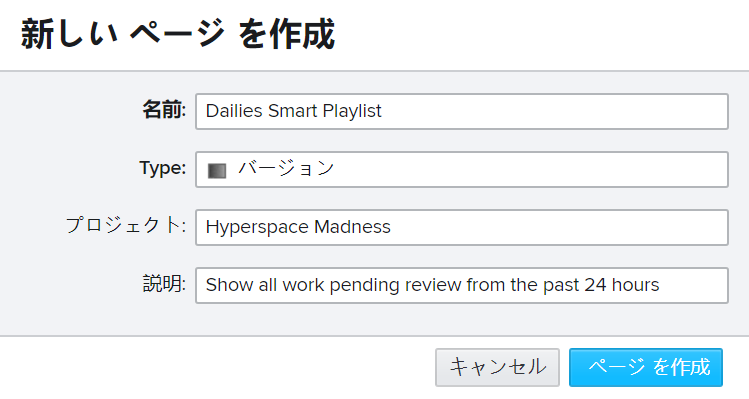
手順 2: 新しいページ フィルタを作成する。
必要に応じて、特定の部門にフィルタを追加してフィルタをさらにカスタマイズすることができます。
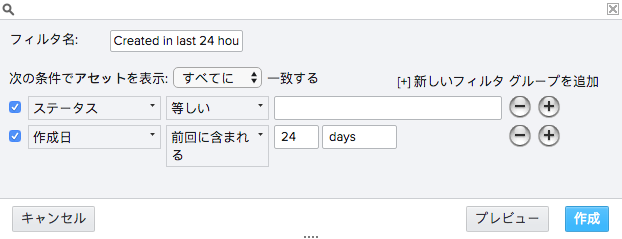
この例には、過去 24 時間に作成され、レビューが保留中の 2 つのバージョンが表示された新しいデイリー ページがあります。
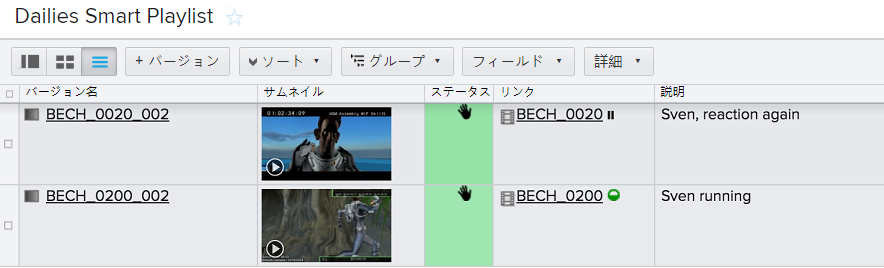
手順 3: Screening Room を起動したら、列ブラウザを使用してプロジェクトに移動し、バージョン ページのエントリを選択する。
ここには、プロジェクト内に存在するすべてのバージョン ページが表示されます。
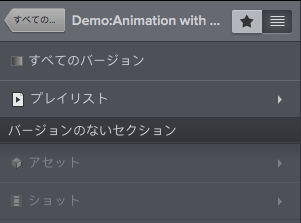
手順 4: 新しく作成されたデイリー スマート プレイリストを選択する。
これで、デイリーのたびにこのスマート プレイリストに移動すると、レビューが必要な最新の作業が常に表示されます。

クライアント、ディレクタ、またはスーパーバイザのレビュー
スマート プレイリストを追加する方法は上記の説明と同じです。ニーズに合わせて新しいフィルタのみを作成する必要があります。シナリオ例を見てみましょう。
毎朝、3 人の異なるコーディネータが DFX スーパーバイザとデイリー レビューを行います。その後、2 度目のデイリー セッションがあり、最初の編集セッションの「選択内容」を VFX スーパーバイザと DP がレビューします。最初のレビュー後すぐに 2 度目のレビューを開始できるように、コーディネータにはすべての選択内容を 1 つの場所にまとめるための簡単な方法が必要です。スマート プレイリストがこれをサポートします。
コーディネータは、バージョンの[フラグ] (Flag)フィールドを使用することにしました。レビュー中、キャンバス タイムラインのバージョンを右クリックして、[選択にフラグを付ける](Flag Selected)を選択します。
](../images/tu-screening-room-dailies-06-flag-selected-06.png)
次に、次のクエリーを使用してバージョン ページを作成できます。
![[フラグ設定済み] (Flagged)フィルタ](../images/tu-screening-room-dailies-07-flagged-filter-07.png)
2 度目のデイリー セッションを開始したら、この新しいスマート プレイリスト ページに移動して、再生ボタンを押すだけです。レビューが終了したら、フラグをクリアして、次の日また同じプロセスを繰り返します。
これはほんの一例です。フラグ付きのフィールド、タグ、またはステータスであっても、特定のレビュー用のバージョンにフラグを付ける方法はたくさんあります。
トレーラ
プロデューサから、トレーラにあるオプションを評価できるように、特定のキャラクタを含むすべての最終ショットを用意するように頼まれました。レビューは 5 分以内に開始する必要があります。慌てないでください。バージョン ページを作成して Screening Room からすばやく抜き出すことができます。
ステータスがファイナルで、対象のキャラクタ(以下の例では「Sven」)を含むすべてのショットが表示されるようにフィルタするバージョン ページが必要です。ステータスがファイナルのバージョンを表示するようにフィルタして、結果をさらに調整することができます。
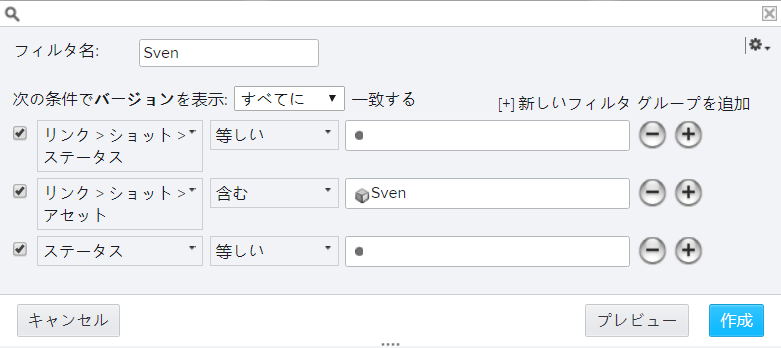
時間に間に合いました。Screening Room でそのページを開いて、Flow Production Tracking の優れたスキルを自慢してください。